Acer W510P – страница 44
Инструкция к Планшету Acer W510P
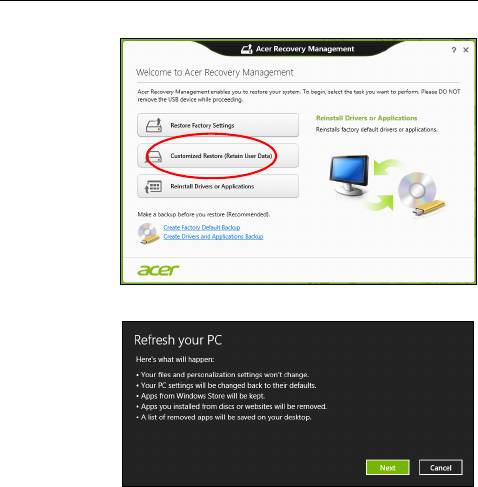
Tilpasset gendannelse med Acer Recovery Management
1. Klik på Tilpasset gendannelse (bevar brugerdata).
2. Vinduet Opdater din pc åbnes.
3. Klik på Næste og derefter på Opdater.
4. Gendannelsesprocessen begynder ved at genstarte computeren og så
fortsætte med at kopiere filer til harddisken. Denne proces tager ca.
30 minutter.
Gendannelse - 81

Gendannelse fra en sikkerhedskopiering til gendannelse
Sådan gendanner du fra en sikkerhedskopi til gendannelse på et USB-
drev:
1. Find din sikkerhedskopi til gendannelse:
2. Hvis din computer ikke har et indbygget tastatur, skal du sikre dig, at der
er tilsluttet et tastatur til computeren.
3. Indsæt USB-drevet, og tænd for computeren.
4. Du skal aktivere F12 Startmenu, hvis den ikke allerede er aktiveret:
a. Tryk på <F2>, når du starter computeren.
b. Brug venstre- eller højrepiletasterne til at vælge menuen Hoved.
c. Tryk på Ned-tasten, indtil F12 Startmenu er valgt. Tryk på <F5> for at
ændre denne indstilling til Aktiveret.
d. Brug venstre- eller højrepiletasterne til at vælge menuen Afslut.
e. Afhængigt af, hvilken BIOS din computer bruger, skal du vælge Save
Changes and Exit eller Exit Saving Changes og trykke på Enter.
Vælg OK eller Yes for at bekræfte.
f. Din computer til genstarte.
5. Under starten skal du trykke på <F12> for at åbne startmenuen.
Startmenuen sætter dig i stand til at vælge den enhed, der skal startes
fra. Vælg USB-drevet.
a. Brug piletasterne til at vælge USB Device, og tryk så på Enter.
b. Windows starter fra gendannelsessikkerhedskopien i stedet for den
normal startproces.
82 - Gendannelse
6. Vælg din tastaturtype.
7. Vælg Fejlfinding, og vælg derefter den type gendannelse, du vil bruge:
a. Klik på Avanceret og derefter på Systemgendannelse for at starte
Microsoft Systemgendannelse:
Microsoft Systemgendannelse tager regelmæssigt et "snapshot" af
systemindstillingerne og gemmer dem som gendannelsespunkter. I
det fleste tilfælde med svært løselige softwareproblemer kan du
returnere til et af disse gendannelsespunkter for at få systemet til at
køre igen.
b. Klik på Nulstil din pc for at starte nulstillingsprocessen:
Nulstil din pcsletter alt på harddisken og geninstallere Windows og
alt software og alle drivere, der var forudinstalleret på systemet. Hvis
du kan få adgang til vigtige filer på harddisken, så sikkerhedskopier
dem nu. Se "Nulstilling af pc'en fra sikkerhedskopien til
gendannelse" på side 84.
c. Klik på Opdater din pc for at starte opdateringsprocessen:
Opdater din pc vil forsøge at bevare dine filer (brugerdata) men
geninstallerer al software og alle drivere. Software, der er installeret
siden du købte din pc, fjernes (undtagen software installeret fra
Windows Store). Se "Opdatering af pc'en fra sikkerhedskopien til
gendannelse" på side 85.
Gendannelse - 83
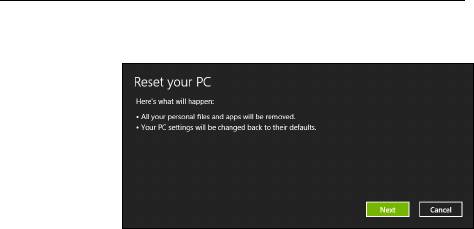
Nulstilling af pc'en fra sikkerhedskopien til gendannelse
Forsigtig: En nulstilling af pc'en vil slette alle filer på harddisken.
1. Vinduet Nulstil din pc åbnes.
Billederne er kun til illustration.
2. Klik på Næste.
3. Vælg det operativsystem, der skal gendannes (normalt er der kun én
mulighed).
4. Vælg at bevare alle ændringer på harddisken:
a. Hvis du har slettet gendannelsespartitionen eller på anden måde har
ændret partitionerne på harddisken og vil beholde disse ændringer,
skal du vælge Nej.
b. Hvis du vil gendanne din computer helt til fabriksindstillingerne, skal
du vælge Ja.
5. Vælg, hvordan du vil slette dine filer:
a. Fjern blot mine filer sletter hurtigt alle filer, inden din computer
gendannes, og tager ca. 30 minutter.
84 - Gendannelse
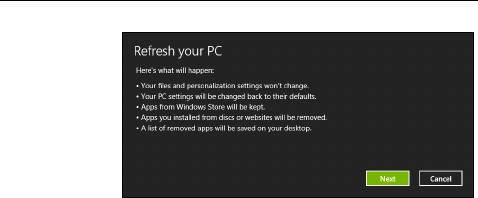
b. Ryd drevet helt rydder drevet helt, efter at hver fil er slettet, så ingen
filer kan ses efter gendannelsen. Rydning af drevet tager meget
længere (op til 5 timer), men er lang mere sikkert, fordi gamle filer
fjernes helt.
6. Klik på Nulstil.
7. Når gendannelsen er gennemført, kan du begynde at bruge computeren
ved at gentage processen ved den første start.
Opdatering af pc'en fra sikkerhedskopien til gendannelse
1. Vinduet Opdater din pc åbnes.
2. Klik på Næste.
3. Vælg det operativsystem, der skal gendannes (normalt er der kun én
mulighed).
4. Klik på Opdater.
5. Gendannelsesprocessen begynder ved at genstarte computeren og så
fortsætte med at kopiere filer til harddisken. Denne proces tager ca.
30 minutter.
Gendannelse - 85
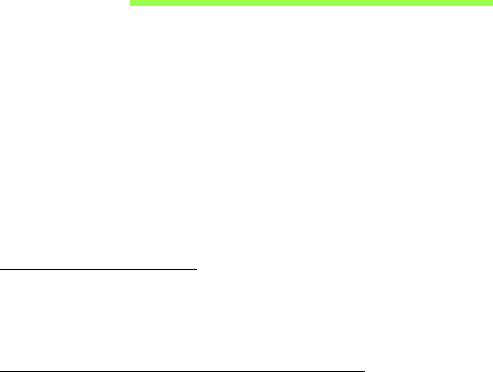
BIOS PROGRAMMET
BIOS programmet er et program til hardwarekonfiguration, som er
indbygget i computerens Basic Input/Ouput System (BIOS).
Computeren er allerede korrekt konfigureret og optimeret, og du behøver
derfor ikke at køre dette hjælpeprogram. Men hvis der skulle opstå
konfigurationsproblemer, kan du køre programmet.
Du kan aktivere BIOS-hjælpeprogrammet ved at slukke for computeren,
trykke og holde ned på Lydstyrke ned-tasten inden du trykker på
afbryderknappen.
Startrækkefølge
Startrækkefølgen indstilles i BIOS programmet ved at aktivere det og
derefter vælge Boot i de kategorier, der vises øverst i skærmbilledet.
Angivelse af en adgangskode
Hvis du vil indstille et kodeord på boot, skal du aktivere BIOS-
hjælpeprogrammet, derefter vælges Security. Indstil en adgangskode for
supervisoren og aktiver Password on boot.
86 - BIOS programmet

BESTEMMELSER OG
SIKKERHEDSBEMÆRKNINGER
FCC-ERKLÆRING
Denne enhed er afprøvet og fundet i overensstemmelse med kravene til Klasse B digitalt
udstyr, i henhold til stykke 15 i FCC-reglerne. Formålet med disse krav er at sikre rimelig
beskyttelse mod skadelig interferens fra installationer i privat beboelse. Dette udstyr
genererer, benytter og kan udsende radiobølger, som, hvis det ikke installeres og
benyttes i overensstemmelse med instruktionerne, kan forårsage skadelig interferens
med radiokommunikation.
Der er ingen garanti for, at interferens ikke kan opstå i en bestemt installation. Hvis dette
udstyr forårsager skadelig interferens i radio- eller tv-modtagelse, hvilket kan konstateres
ved at slukke og tænde udstyret, opfordres brugeren til at forsøge at få interferensen
fjernet ved en eller flere af følgende metoder:
- Dreje eller flytte modtagerantennen.
- Forøge afstanden mellem udstyret og modtageren.
- Tilslutte enheden til en kontakt i et andet kredsløb end det, hvor modtageren er
tilsluttet.
- Søge hjælp hos forhandleren eller en erfaren radio/tv-teknikker.
Bemærkning: Beskyttede kabler
Alle tilslutninger til andre computerenheder skal foretages med beskyttede kabler for at
bevare overensstemmelse med FCC-regulativerne.
Bestemmelser og sikkerhedsbemærkninger - 87
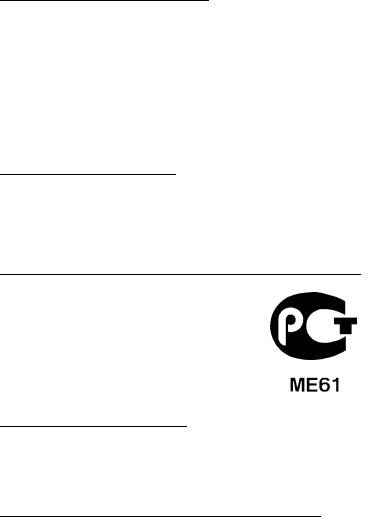
BEMÆRKNING: YDRE ENHEDER
Kun ydre enheder (input/output-enheder, terminaler, printere etc.), som er certificerede til
at være i overensstemmelse med begrænsningerne i Klasse B, må tilsluttes dette udstyr.
Drift sammen med ydre enheder, som ikke er certificeret, kan forårsage interferens med
radio- og tv-modtagelse.
Forsigtig: Ændringer eller modifikationer, som ikke udtrykkeligt er godkendt af
producenten, kan annullere brugerens rettigheder, som er tildelt af Federal
Communications Commission, til at betjene denne computer.
E
RKLÆRING FOR CANADA
This Class B digital apparatus complies with Canadian ICES-003.
Remarque à l'intention des utilisateurs canadiens
Cet appareil numérique de la classe B est conforme a la norme NMB-003 du Canada.
O
VERHOLDER RUSSISK REGULERENDE CERTIFICERING
ERKLÆRING OM LCD-PIXEL
LCD-enheden er fremstillet med præcisionsteknikker. Alligevel kan nogle pixel ind
imellem svigte eller vises som sorte eller røde prikker. Dette har ingen betydning for det
optagede billede og er ikke en funktionsfejl.
B
EMÆRKNING OM REGULERING AF RADIOENHED
Bemærk: Nedenstående oplysninger om reguleringer gælder kun for modeller med
trådløst LAN og/eller Bluetooth.
Hensigten med denne enhed er, at den bruges indendørs for at forhindre radiointerferens
med den licenserede service.
88 - Bestemmelser og sikkerhedsbemærkninger
Dette produkt overholder retningslinjerne for radiofrekvenser og sikkerhedsstandarderne
i de lande og områder, hvor det er godkendt til trådløs brug. Afhængigt af konfigurationen
kan dette produkt indeholde trådløse radioenheder (f.eks. trådløse LAN- og/eller
Bluetooth-moduler). Oplysningerne nedenfor gælder for denne type enheder.
Overensstemmelseserklæring for EU-lande
Undertegnede Acer erklærer herved, at computeren overholder de væsentlige krav og
øvrige relevante krav i direktiv 1999/5/EF.
Trådløse driftskanaler til forskellige domæner
Nordamerika 2,412 – 2,462 GHz Kanal01 til Kanal11
Japan 2,412 – 2,484 GHz Kanal01 til Kanal14
Europe ETSI 2,412 – 2,472 GHz Kanal01 til Kanal13
Frankrig: Begrænsede trådløse frekvensbånd
Nogle områder i Frankrig har et begrænset frekvensbånd. Den maksimalt tilladte strøm
indenføre er i værste tilfælde:
- 10 mW for hele 2,4 GHz-båndet (2400 MHz – 2483,5 MHz)
- 100 mW for frekvenser mellem 2446,5 MHz og 2483,5 MHz
Bemærk: Kanal 10 til 13 inklusive kører i båndet 2446,6 MHz til 2483,5 MHz.
Der er få muligheder for udendørs brug: På privat ejendom eller på privat ejendom, der
tilhører offentlige personer, kan brugen være underlagt en forudgående
godkendelsesprocedure fra Forsvarsministeriet med maksimal tilladt strøm på 100 mW i
2446,5 – 2483,5 MHz-båndet. Brug udendøre på offentlig ejendom er ikke tilladt.
I de nedenfor viste departementer i hele 2,4 GHz-båndet:
- Maksimalt tilladt strøm indendøre er 100 mW
- Maksimalt tilladt strøm udendøre er 10 mW
Bestemmelser og sikkerhedsbemærkninger - 89
Departementer, hvor brugen af 2400 – 2483,5 MHz-båndet er tilladt med en EIRP på
mindre end 100 mW indenføre og mindre end 10 mW udendøre:
01 Ain Orientales
25 Doubs
59 Nord
71 Saone et Loire
02 Aisne
26 Drome
60 Oise
75 Paris
03 Allier
32 Gers
61 Orne
82 Tarn et Garonne
05 Hautes Alpes
36 Indre
63 Puy Du Dome
84 Vaucluse
08 Ardennes
37 Indre et Loire
64 Pyrenees
88 Vosges
Atlantique
09 Ariege
41 Loir et Cher
89 Yonne
66 Pyrenees
11 Aude
45 Loret
90 Territoire de
67 Bas Rhin
Belfort
12 Aveyron
50 Manche
68 Haut Rhin
94 Val de Marne
16 Charente
55 Meuse
70 Haute Saone
24 Dordogne
58 Nievre
Dette krav vil sikkert blive ændret over tid, hvilket giver dig mulighed for at bruge trådløse
LAN-kort i flere områder i Frankrig.
Undersøg hos ART for at få de seneste oplysninger (www.art-telecom.fr).
Bemærk: Dit WLAN-kort overfører mindre end 100 mW men mere end 10 mW.
90 - Bestemmelser og sikkerhedsbemærkninger

Liste over nationale koder
Dette udstyr kan bruges i følgende lande:
Land
ISO 3166
Land
ISO 3166
2-bogstavers kode
2-bogstavers kode
Østrig
AT
Malta
MT
Belgien
BE
Holland
NL
Cypern
CY
Polen
PL
Tjekkiet
CZ
Portugal
PT
Danmark
DK
Slovakiet
SK
Estland
EE
Slovenien
SL
Finland
FI
Spanien
ES
Frankrig
FR
Sverige
SE
Tyskland
DE
Storbritannien
GB
Grækenland
GR
Island
IS
Ungarn
HU
Liechtenstein
LI
Irland
IE
Norge
NO
Italien
IT
Schweiz
CH
Letland
LV
Bulgarien
BG
Litauen
LT
Rumænien
RO
Luxembourg
LU
Tyrkiet
TR
C
ANADA - LAVSTRØMSLICENS-UNDTAGET RADIOKOMMUNIKATIONSENHEDER (RSS-210)
Menneskers udsættelse for RF-felter (RSS-102)
Computeren anvender lavt forstærkende integralantenner, som ikke udsender RF-felter,
der overskrider Health Canadas grænser for den almene befolkning. Konsulter Safety
Code 6, som kan fås på Health Canadas websted på adressen www.hc-sc.gc.ca/rpb
Bestemmelser og sikkerhedsbemærkninger - 91
Denne enhed overholder RSS210 fra Industry Canada.
Dette Class B digitale apparat overholder canadiske ICES-003, udgave 4 og RSS-210, nr.
4 (dec. 2000) og nr. 5 (nov. 2001).
For at forhindre radiointerferens med den licenserede service er dette udstyr beregnet til
at fungere indendørs og ikke i nærheden af vinduer for at yde makismal afskærmning.
Udstyr (eller overførselsantenne), som installeres udendørs, skal licenseres".
Cet appareil numérique de la classe B est conforme à la norme NMB-003, No. 4, et CNR-
210, No 4 (Dec 2000) et No 5 (Nov 2001).
« Pour empêcher que cet appareil cause du brouillage au service faisant l'objet d'une
licence, il doit être utilisé a l'intérieur et devrait être placé loin des fenêtres afin de fournir
un écran de blindage maximal. Si le matériel (ou son antenne d'émission) est installé à
l'extérieur, il doit faire l'objet d'une licence.
Forsigtig: Når du bruger IEEE 802.11a trådløst LAN, er dette produkt begrænset til
indendørs brug på grund af dens brug af 5,15 til 5,25 GHz-frekvensbåndet. Industry
Canada kræver at dette produkt bliver brugt indendørs i frekvensområdet 5,15 til
5,25 GHz for at reducere potentiel skadelig interferens hos mobile satellitsystemer
i samme kanal. Radar med høj effekt er primære brugere af frekvensområdet 5,25
til 5,35 GHz og 5,65 til 5,85 GHz-båndene. Disse radarstationer kan forårsage
interferens og/eller ødelægge dette produkt.
Den maksimale tilladte antenneforstærkning til bruge med denne enhed er 6 dBi for at
overholde E.I.R.P.-grænsen for 5,25 til 5,35 og 5,725 til 5,85 GHz-frekvensbåndet i punkt-
til-punkt-drift.
Ver.: 01.01.03
92 - Bestemmelser og sikkerhedsbemærkninger

ICONIA W510 / W511
Användarhandbok
- 1
© 2012. Med ensamrätt.
ICONIA W510 / W511 Användarhandbok
Modell: W510
Första utgåvan: 11/2012
2 -

INNEHÅLL
Säkerhet och komfort 5
Micro USB 33
Först och främst 16
HDMI mikro 34
Dina guider....................................................... 16
Använda det virtuella
Anvisningar för skötsel och användning av
datorn ............................................................... 17
tangentbordet (virtual keyboard) 35
Starta och stänga av datorn...................... 17
Trådlösa nätverk 37
Datorns skötsel ......................................... 17
Ansluta till Internet........................................... 37
Skötsel av nätadaptern ............................. 18
Trådlösa nätverk.............................................. 37
Rengöring och service .............................. 19
Acer clear.fi 39
Beskrivning av din surfplatta från
Navigera media och foton................................ 39
Acer 20
Delade filer ............................................... 40
Pekplatta .......................................................... 20
Vilk enheter är kompatibla?...................... 40
Vy över ovansidan ................................... 20
Spela till annan enhet............................... 41
Vy över undersidan .................................. 22
Vy framifrån .............................................. 23
Skärminriktning och G-sensor 42
Vy bakifrån ............................................... 24
Vänster/höger vy ..................................... 25
Strömsparfunktioner 43
Installerar ett SIM-kort (endast för utvalda
Spara ström..................................................... 43
modeller) .......................................................... 26
Batteripaket 46
Använd nätverksanslutningen................... 26
Batteripaketets egenskaper............................. 46
SIM-kortlås................................................ 27
Ladda batteriet ......................................... 46
Mata ut SIM-kortet .................................... 27
Optimera batteriets livslängd.................... 48
Anslut tabletten till tangentbordsdockan .......... 28
Kontrollera batterinivå .............................. 48
Säkra tabletten till tangentbordets docka.. 28
Varning om låg batterinivå ....................... 49
Tangentbordsdocka ......................................... 29
Vy framifrån .............................................. 29
Säkra datorn 50
Vy över ovansidan ................................... 30
Använda lösenord............................................ 50
Vy från vänster.......................................... 31
Ange lösenord .......................................... 51
Vy från höger ............................................ 31
Vy över undersidan .................................. 32
Vanliga frågor 52
Beställa service ............................................... 54
Tips och råd för Windows 8............................. 56
Innehåll - 3
Tre begrepp som du kanske vill lägga
Återställa systemet 64
på minnet .................................................. 56
Återställning från en medföljande DVD för
Hur får jag tillgång till charms?.................. 56
återställning ..................................................... 64
Hur kommer jag till Start? ......................... 56
Hur hoppar jag mellan appar? .................. 56
Återställning 65
Hur stänger jag av min dator?................... 57
Skapa en säkerhetskopia för återställning....... 66
Varför finns det ett nytt gränssnitt? ........... 57
Skapa en säkerhetskopia av drivrutiner och
Hur låser jag upp min dator?..................... 57
program ........................................................... 69
Hur anpassar jag min dator?..................... 58
Återställa systemet .......................................... 72
Jag vill använda Windows på mitt
Ominstallera drivrutiner och program....... 73
vanliga sätt - ge mig mitt skrivbord
Återgå till en tidigare ögonblicksbild av
tillbaka!...................................................... 59
systemet................................................... 76
Var är mina appar? ................................... 59
Återställa systemet till fabrikstillståndet.... 77
Vad är ett Microsoft-ID (konto)?................ 60
Återställa från Windows ........................... 78
Hur lägger jag till en favorit till
Återställa från en säkerhetskopia för
Internet Explorer? ..................................... 61
återställning.............................................. 82
Hur söker jag efter Windows-
BIOS-inställningarna 86
uppdateringar?.......................................... 61
Bootsekvens.................................................... 86
Var hittar jag mer information?.................. 61
Ställa in lösenord............................................. 86
Felsökning........................................................ 62
Felsökningstips ......................................... 62
Notis om säkerhet och
Felmeddelanden ....................................... 62
överensstämmelse med regelverk 87
4 - Innehåll
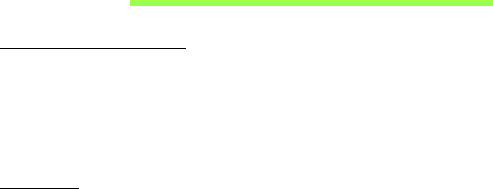
SÄKERHET OCH KOMFORT
SÄKERHETSINSTRUKTIONER
Läs dessa instruktioner noggrant. Spara dokumentet för framtida referens.
Uppmärksamma alla varningar och instruktioner som markerats på produkten.
Slå av produkten före rengöring
Koppla ur nätströmssladden ur vägguttaget innan du rengör den. Använd inte
rengöringsmedel i vätske- eller sprayform. Använd en lätt fuktad duk för rengöring.
V
ARNINGAR
Åtkomst till nätsladden
Försäkra dig om att du ansluter enhetens nätsladd till ett lättillgängligt eluttag som sitter
placerat så nära enhetens användare som möjligt. Försäkra dig om att koppla ur
nätsladden från eluttaget när du vill bryta strömmen till utrustningen.
Koppla ur strömkällan
Observera följande riktlinjer när du slår på och bryter strömmen till nätaggregatet:
Installera nätaggregatet innan du ansluter nätsladden till elnätuttaget.
Koppla ur nätsladden innan du tar ut nätaggregatet ur datorn.
Om datorn drivs av fler än en energikälla måste du koppla från strömmen från systemet
genom att koppla ur alla strömsladdar från energikällorna.
Använda ström
- Denna produkt skall drivas med samma strömtyp som anges på märkningsetiketten.
Om du inte är säker på vilken strömtyp som finns i eluttagen bör du konsultera din
återförsäljare eller ditt lokala energiföretag.
- Låt ingenting vila mot nätsladden. Placera inte produkten så att människor kan gå på
kabeln.
Säkerhet och komfort - 5

- Om en förlängningssladd används, se då till att den totala strömstyrkan (ampere)
som går in i sladden inte överstiger den strömstyrka som är avsedd för
förlängningssladden. Se dessutom till att den sammanlagda strömstyrkan för alla
produkter som anslutits till vägguttaget inte överstiger säkringens maximala
toleransvärde.
- Överbelasta inte ett eluttag, grenuttag eller kontakter genom att ansluta för många
enheter. Hela systemet får inte överskrida 80% av förgreningsledningens
kretsklassning. Om grenuttag används bör belastningen inte överskrida 80% av
grenuttagets ineffektsklassning.
- Produktens nätadapter är utrustad med en jordad kontakt med tre trådar. Kontakten
passar bara i ett jordat eluttag. Se till att eluttaget är ordentligt jordat innan du sätter
i nätadapterns kontakt. Sätt inte i kontakten i ett eluttag som inte är jordat. Kontakta
din elektriker om du vill ha information.
- Varning! Jordningsstiftet är en säkerhetsfunktion. Användning av ett eluttag
som inte är ordentligt jordat kan resultera i elektriska stötar och/eller skador.
- Obs: Jordningsstiftet ger även bra skydd mot oväntade störningar från andra
elektriska enheter i närheten som kan störa produktens prestanda.
- Systemet kan drivas med flera olika spänningar; 100 till 120 volt eller 220 till 240 volt,
växelström. Den medföljande nätsladden uppfyller tillämpliga lokala bestämmelser
för användning i det land eller den region som systemet köptes. Nätsladdar som ska
användas i andra länder/regioner måste följa tillämpliga bestämmelser i landet/
regionen i fråga. Kontakta en auktoriserad återförsäljare eller tjänsteleverantör för
mer information om lokala bestämmelser för nätsladdar.
Skydda din hörsel
- Varning! Om du använder hörselsnäckor eller hörlurar på hög volym
under längre tidsperioder kan du förlora hörseln permanent.
Följ instruktionerna nedan för att skydda din hörsel.
- Höj volymen gradvis tills du hör klart och bekvämt.
- Öka inte volymen efter det att dina öron har anpassat sig.
6 - Säkerhet och komfort
- Lyssna inte på musik med för hög volym under längre perioder.
- Öka inte volymen för att utestänga oljud i omgivningen.
- Sänk volymen om du inte hör människor som talar nära dig.
Medföljande attrappkort
- Obs: Informationen i det här avsnittet kanske inte gäller din dator.
Datorn levereras med attrapper av plast i kortplatserna. Attrapper skyddar kortplatser som
inte används från damm, metallföremål och andra partiklar. Spara attrapperna för att sätta
i när inga kort används på kortplatserna.
Allmänt
- Använd inte denna produkt nära vatten.
- Placera inte denna produkt på en instabil vagn, ställ, eller bord. Produkten kan falla
med allvarliga skador som följd.
- För att produkten ska fungera ordentligt och inte överhettas har den försetts med
ventilationsöppningar. Dessa öppningar får ej blockeras eller täckas över. Öppningarna
får inte blockeras genom att ställa enheten på en säng, soffa, matta, eller annat
liknande underlag. Denna produkt får inte placeras nära eller över ett värmeelement
eller värmeregistrerare, eller i en inbyggd installation om det inte finns ordentlig
ventilation.
- Tryck aldrig in föremål av någon form in i produkten genom öppningarna eftersom de
kan komma i kontakt med farliga strömförande punkter eller orsaka kortslutning hos
vissa delar vilket kan resultera i brand eller elchock. Spill aldrig ut någon form av
vätska över produkten.
- Placera inte produkten på ett vibrerande underlag för att undvika skador på
invändiga komponenter och förhindra batteriläckage.
- Använd den aldrig när du idrottar, tränar eller i andra vibrerande miljöer eftersom det
kan medföra oväntad kortslutning eller skada rotorenheterna, hårddisken, den
optiska läsenheten samt risk för att exponeras för litiumjonbatteriet.
Säkerhet och komfort - 7
- Undersidan, områdena kring ventilationsöppningarna och nätadaptern kan bli heta.
Låt dem inte komma i kontakt med huden eller kroppen för att undvika skada.
- Enheten och dess tillbehör kan innehålla smådelar. Håll dem utom räckhåll för små
barn.
Produktservice
Försök inte att laga produkten själv- Om du öppnar eller tar bort delar kan du utsätta dig
själv för farliga strömförande punkter eller andra risker. Allt underhåll ska skötas av
kvalificerad servicepersonal.
Koppla ur denna produkt ur vägguttaget och lämna den till kvalificerad servicepersonal i
följande fall:
- När väggkontakten eller nätsladden är skadad eller klämd.
- Om vätska har spillts in i produkten.
- Om produkten har utsatts för regn eller vatten.
- Om produkten har tappats eller höljet har skadats.
- Om produkten tydligt börjar uppföra sig annorlunda än tidigare tyder det på att den
behöver servas.
- Om produkten inte fungerar normalt även om användningsinstruktionerna följs.
- Obs: Justera bara de kontroller som nämns i användarinstruktionerna eftersom
felaktig justering av andra kontroller kan medföra att skada och ofta kräva ett större
reparationsarbete av en kvalificerad tekniker för att återföra produkten till
normalskick.
Riktlinjer för säker batterianvändnng
Datorn använder ett litiumjonbatteri eller litiumpolymerbatteri. Använd den inte i en fuktig,
våt eller korrosiv miljö. Ställ, förvara eller lämna aldrig produkten på eller i närheten av en
värmekälla, på en plats med hög temperatur, i starkt direkt solljus, i en mikrovågsugn eller
i en trycksatt behållare och utsätt den inte för temperaturer över 60°C (140°F). Om du inte
följer de här riktlinjerna kan batteriet läcka syra, bli hett, explodera eller antändas och
orsaka person- och/eller egendomsskador.
8 - Säkerhet och komfort
- 1
- 2
- 3
- 4
- 5
- 6
- 7
- 8
- 9
- 10
- 11
- 12
- 13
- 14
- 15
- 16
- 17
- 18
- 19
- 20
- 21
- 22
- 23
- 24
- 25
- 26
- 27
- 28
- 29
- 30
- 31
- 32
- 33
- 34
- 35
- 36
- 37
- 38
- 39
- 40
- 41
- 42
- 43
- 44
- 45
- 46
- 47
- 48
- 49
- 50
- 51
- 52
- 53
- 54
- 55
- 56
- 57
- 58
- 59
- 60
- 61
- 62
- 63
- 64
- 65
- 66
- 67
- 68
- 69
- 70
- 71
- 72
- 73
- 74
- 75
- 76
- 77
- 78
- 79
- 80
- 81
- 82
- 83
- 84
- 85
- 86
- 87
- 88
- 89
- 90
- 91
- 92
- 93
- 94
- 95
- 96
- 97
- 98
- 99
- 100
- 101
- 102
- 103
- 104
- 105
- 106
- 107
- 108
- 109
- 110
- 111
- 112
- 113
- 114
- 115
- 116
- 117
- 118
- 119
- 120
- 121
- 122
- 123
- 124
- 125
- 126
- 127
- 128
- 129
- 130
- 131
- 132
- 133
- 134
- 135
- 136
- 137
- 138
- 139
- 140
- 141
- 142
- 143

